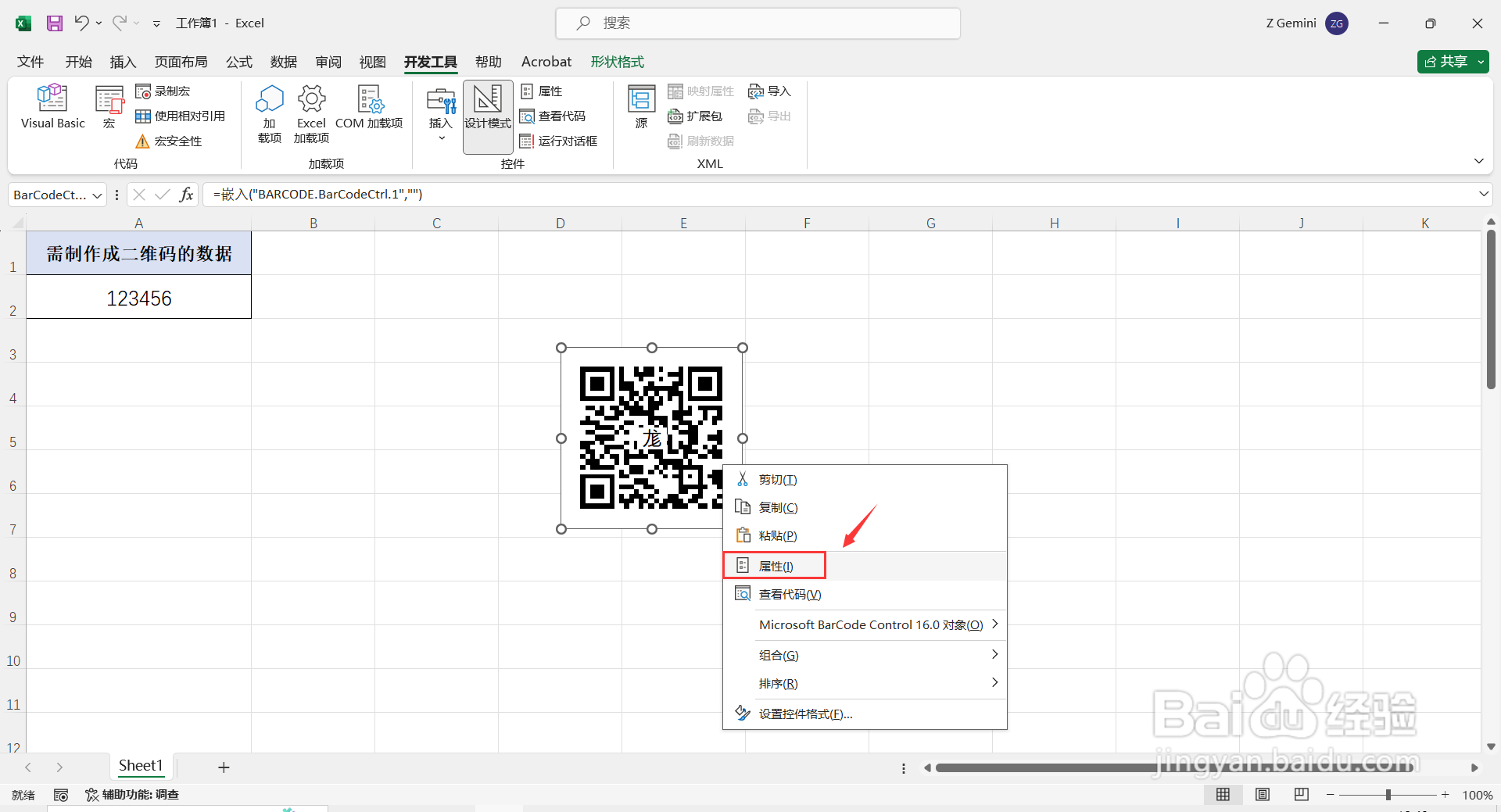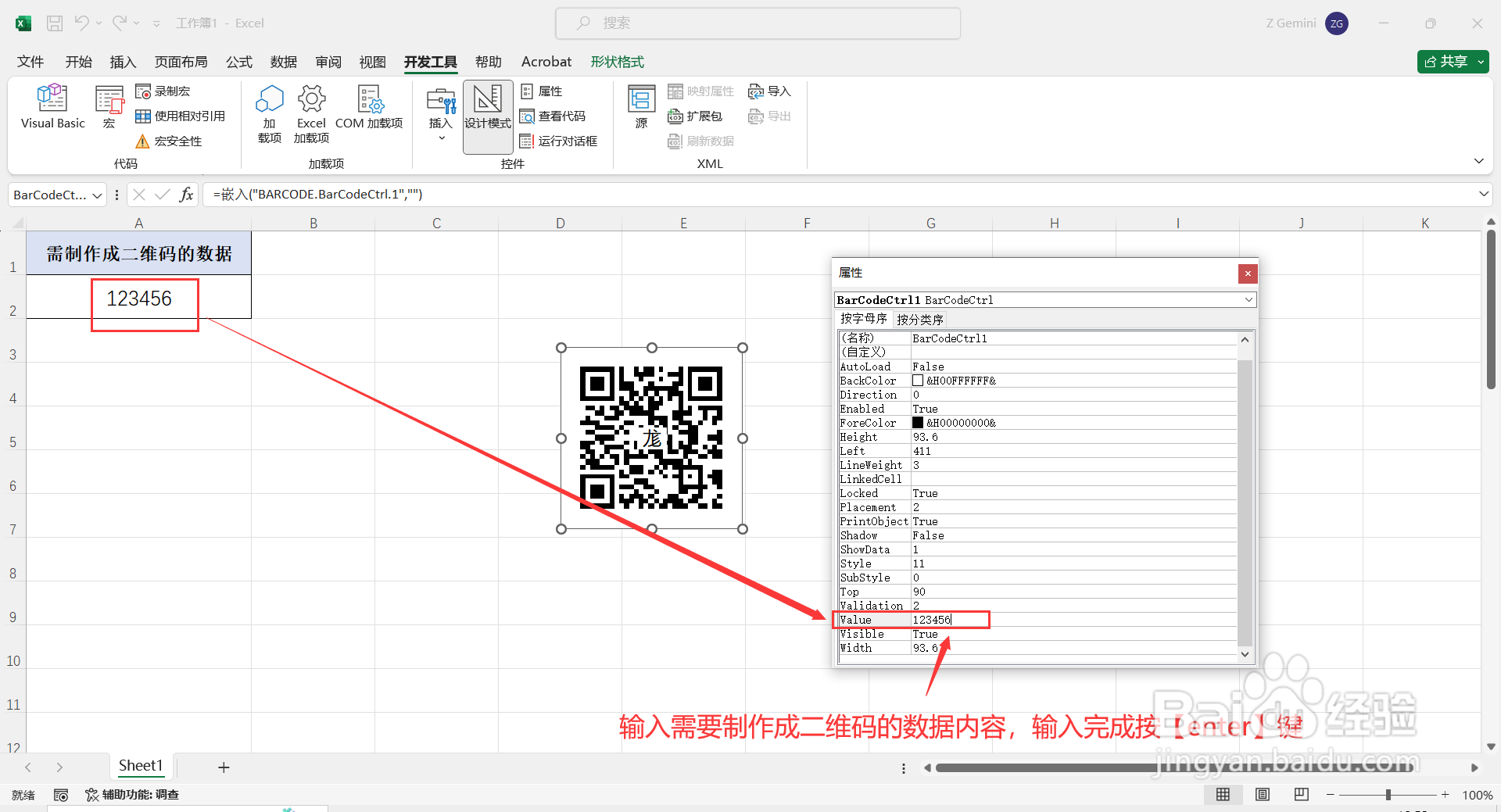如何在Excel中制作二维码?
1、打开Excel表格,点击左上角【文件】-【更多】-【选项】,在弹出的“Excel选项”对话框中点击【自定义功能区】,将右侧【开发工具】勾选,然后点击【确定】,这样“开发工具”选项卡就显示出来了。

2、点击【开发工具】-【加载项】,在弹出的“Office加载项”对话框中点击“应用商店”,再在“搜索”中输入:QR,搜索后在右侧栏找到:QR4Office,点击【添加】-【继续】,表格右侧就弹出QR4Office对话框。
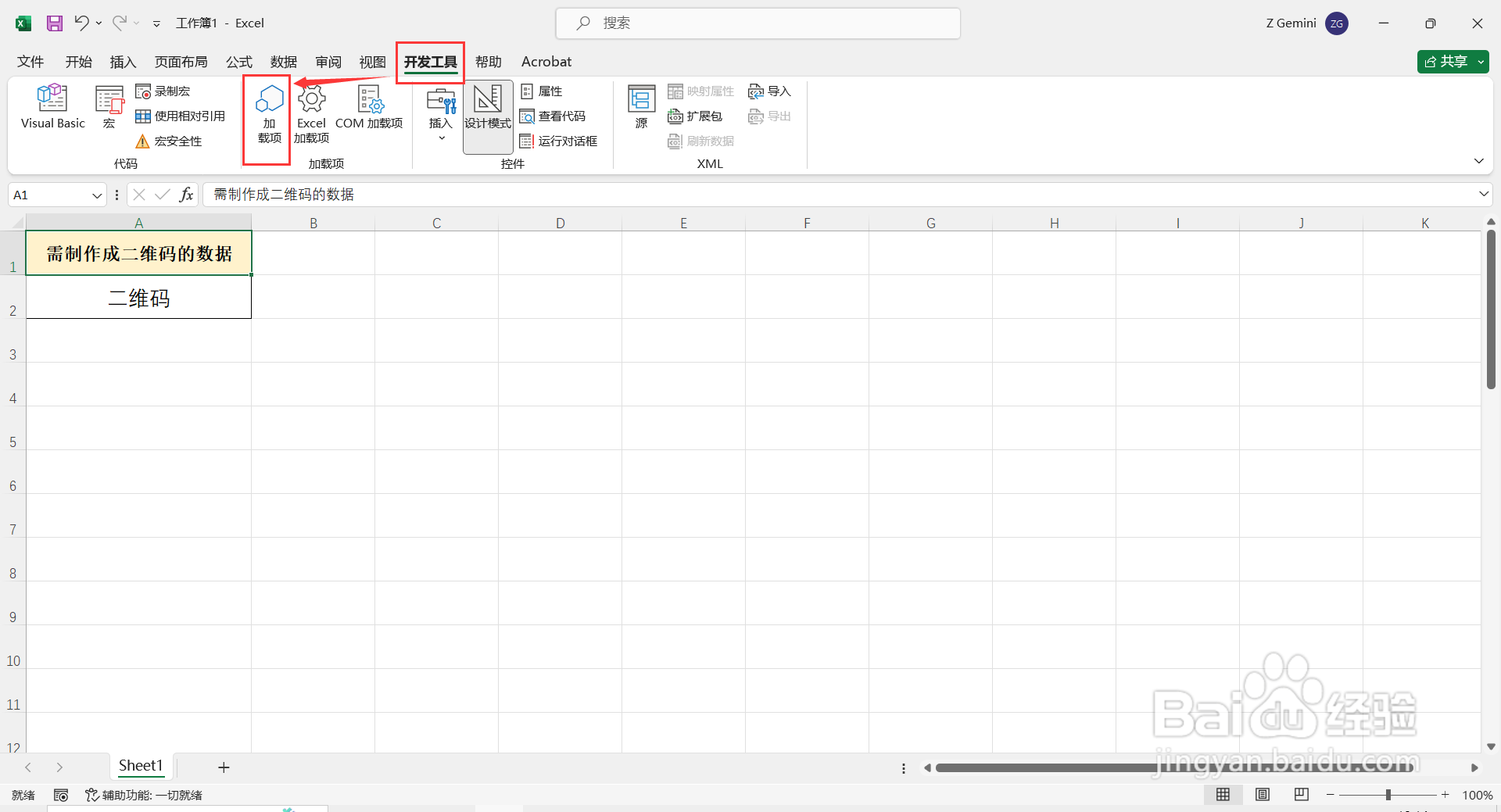
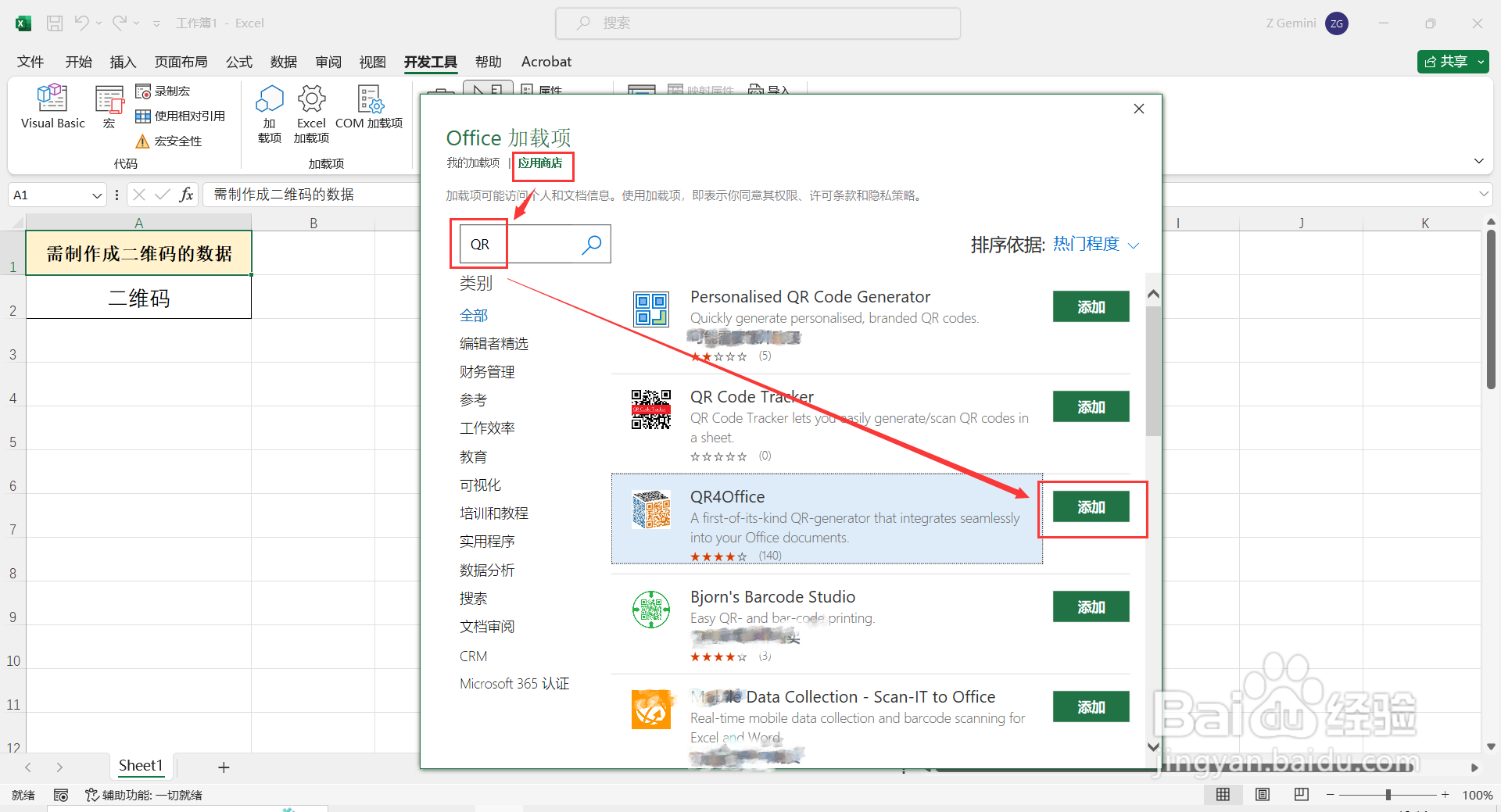
3、在QR4Office对话框中,设置参数①②,然后点击【Insert】,这样表格中就生成一个数据内容为“二维码”的中文二维码。
①在“Enter the URL/text you'd like to encode”栏下方选择:custom(也可根据自行需要在下拉菜单中选择网址号码等),后方输入:二维码(即:需要制作的二维码内容)
②在“Options”栏下方:根据自行需要设置二维码的颜色,背景色,大小和样式。
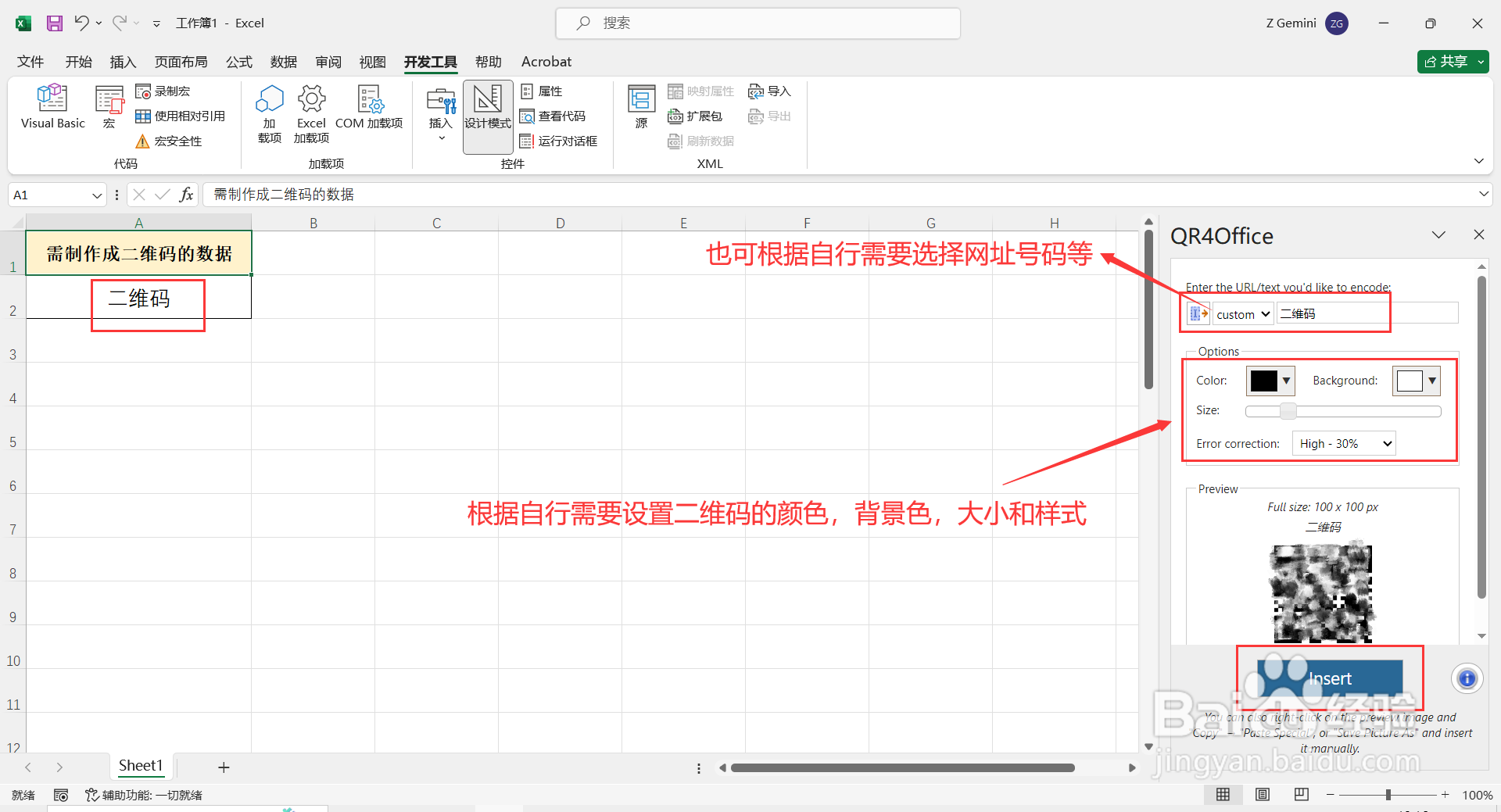

1、点击【开发工具】选项卡,在“控件”栏中点击【插入】-【ActiveX控件】-【其他控件】,弹出“其他控件”对话框。
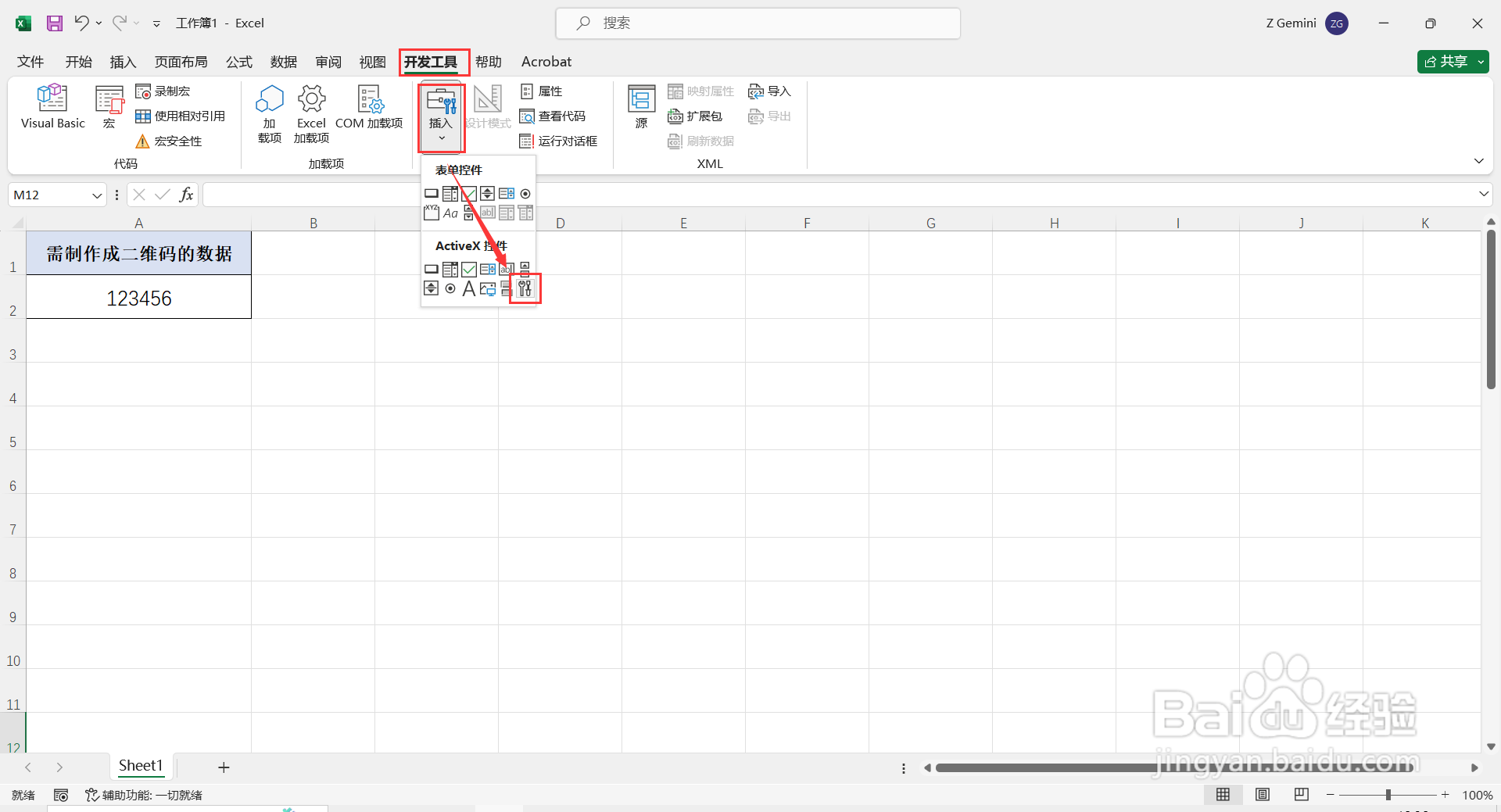
2、在“其他控件”对话框中,选择【Microsoft BarCode Control 16.0】,然后点击【确定】,此时光标变成+号,按住【shift】键不放,拖动鼠标在表格空白处绘制一个正方形条形码即可。
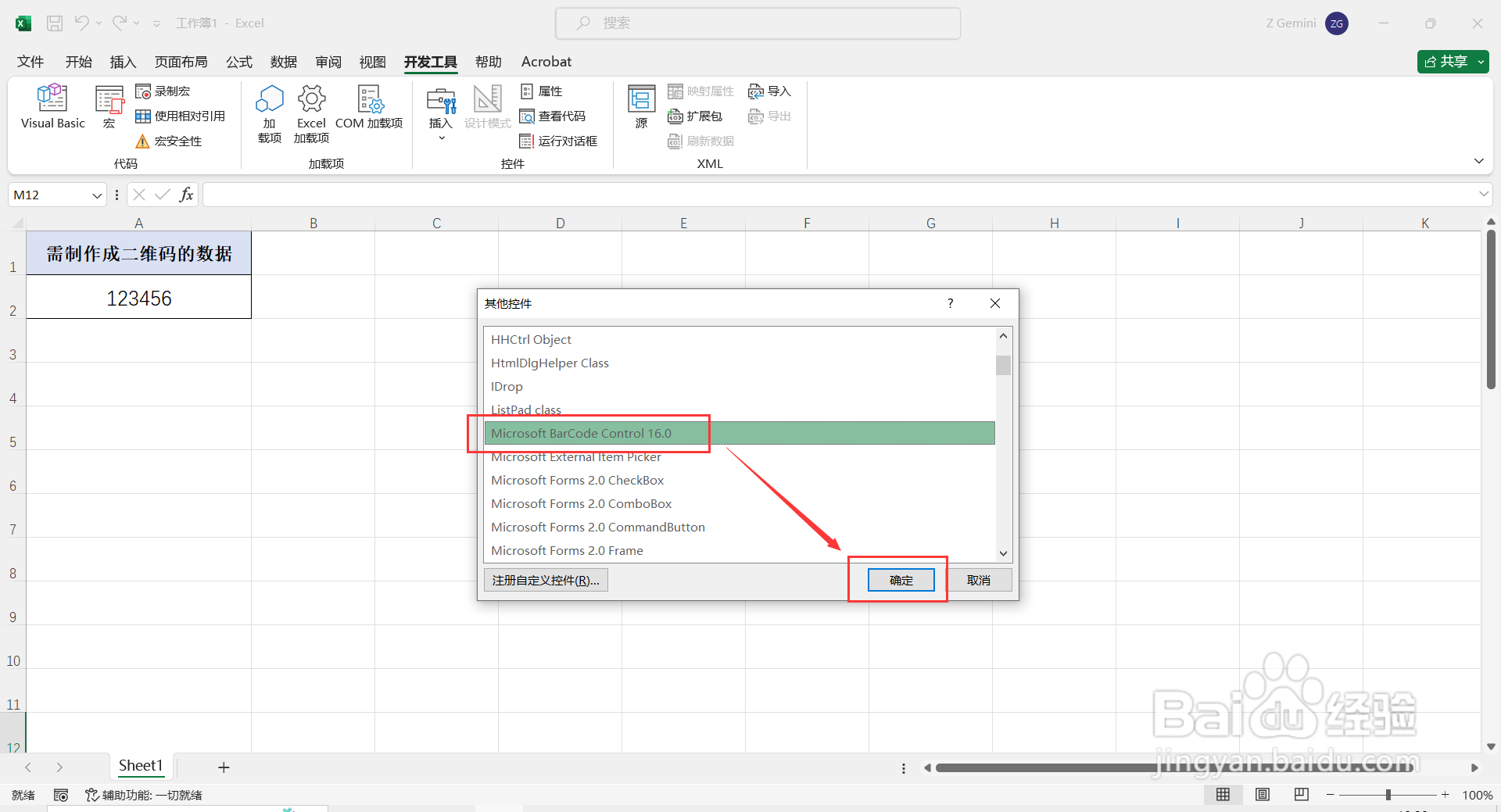
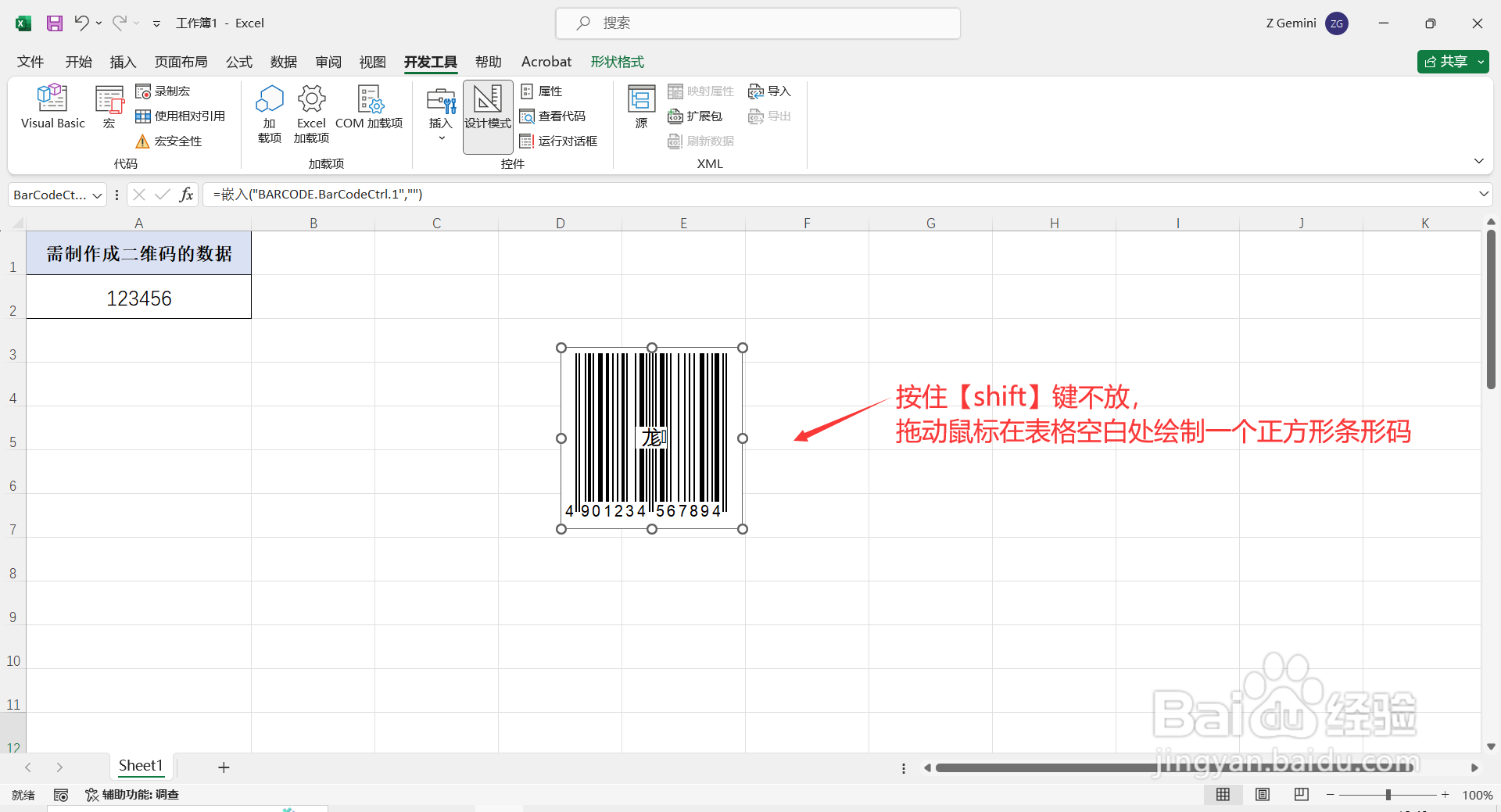
3、选中绘制的条形码单击鼠标右键,点击【Microsoft BarCode Control 16.0对象】-【属性】,在弹出的对话框中,将“样式”选择为:11 - QR Code,然后点击【确定】,这样条形码就转变成了二维码模式。
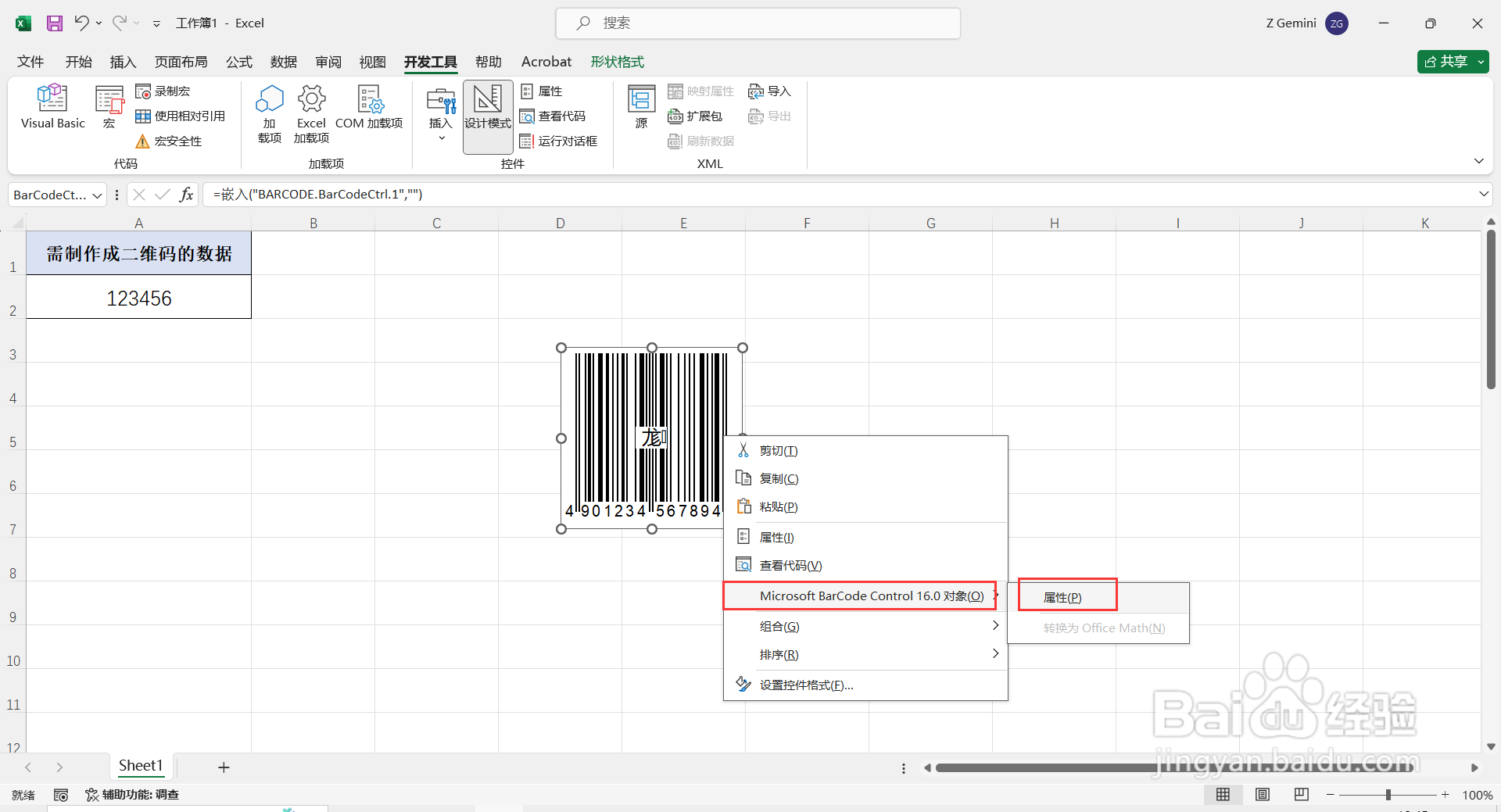
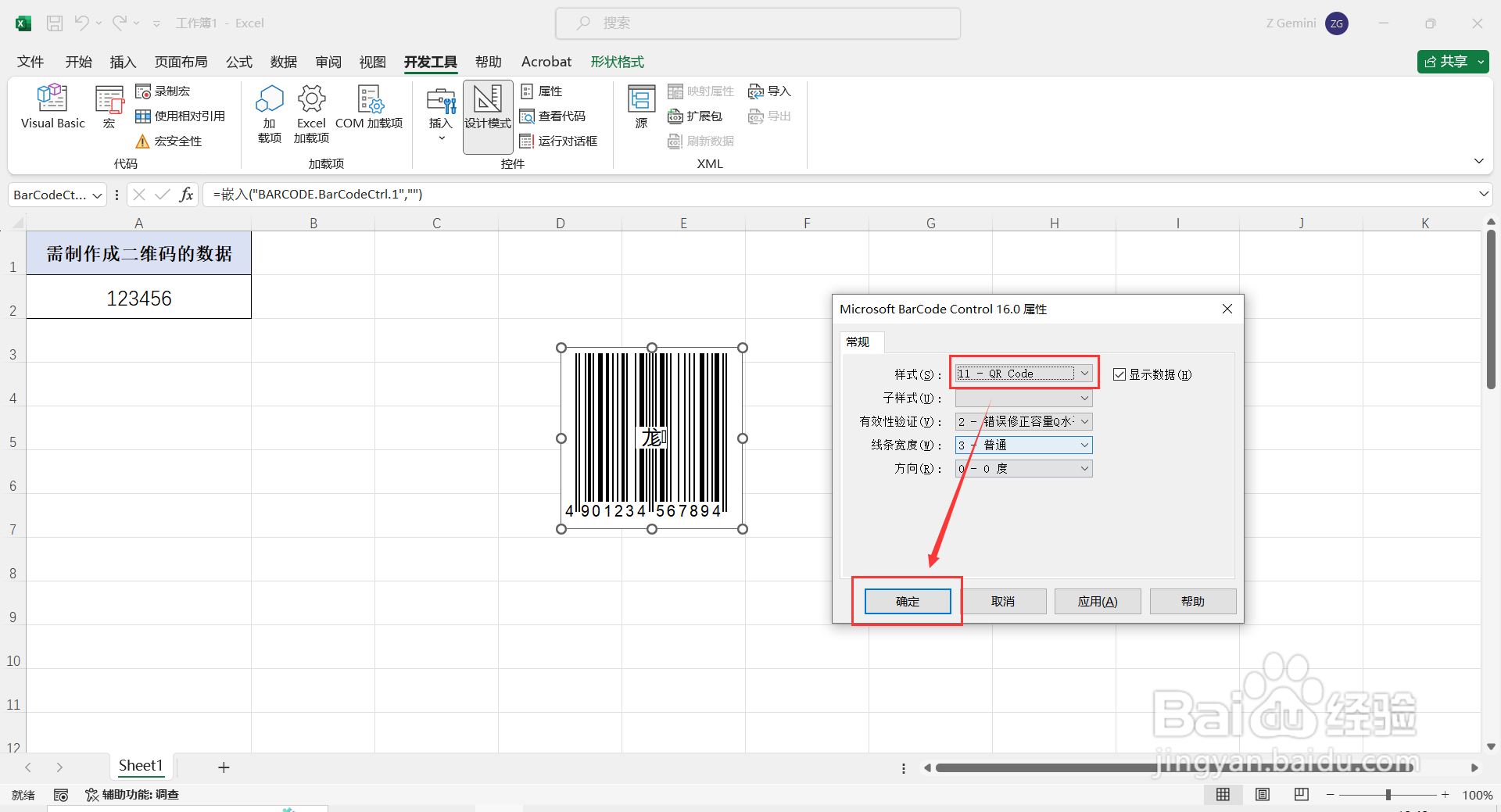
4、选中二维码单击鼠标右键,点击【属性】弹出“属性”对话框,在对话框中的“Value”后方输入:123456(即:需要制作成二维码的数据内容),然后按【enter】键再点击关闭对话框,这样含有数据的二维码就制作完成了。